概要
このドキュメントでは、CMS 3.3でCisco Meeting Server(CMS)スケジューラを設定する方法と、会議をスケジュールする方法について説明します。
前提条件
要件
次の項目に関する知識があることが推奨されます。
使用するコンポーネント
このドキュメントの情報は、次のソフトウェアとハードウェアのバージョンに基づいています。
- CMSバージョン3.3
- Cisco Meeting Management(CMM)
このドキュメントの情報は、特定のラボ環境にあるデバイスに基づいて作成されました。このドキュメントで使用するすべてのデバイスは、初期(デフォルト)設定の状態から起動しています。本稼働中のネットワークでは、各コマンドによって起こる可能性がある影響を十分確認してください。
背景説明
CMSバージョン3.3では、Webアプリで会議をスケジュールしたり、今後の会議を表示したりする機能が導入されています。 Webアプリケーションのユーザは、会議のスケジュール設定、スケジュールされた会議の変更、および電子メールによる参加者への通知を行うことができます。
注:バージョン3.4では、Schedulerコンポーネントは、Meeting Server 1000および仮想化の導入で完全にサポートされる機能としてリリースされました。バージョン3.5では、Meeting Server 2000でのスケジューラのサポートが導入されています。Meeting Server 1000、Meeting Server 2000、およびMeeting Server on Virtualizedの導入でサポートされるようになりました。
注:スケジューラコンポーネントは、24時間ごとに1:15 GMTに実行される内部タスクを使用して会議をスケジュールするときに作成される一時スペースを削除します。タスクが実行される24時間以上前に会議が終了した場合、一時的なスペースは削除されます。
設定
図に示すように、Webアプリはスケジューラなしで設定されています。
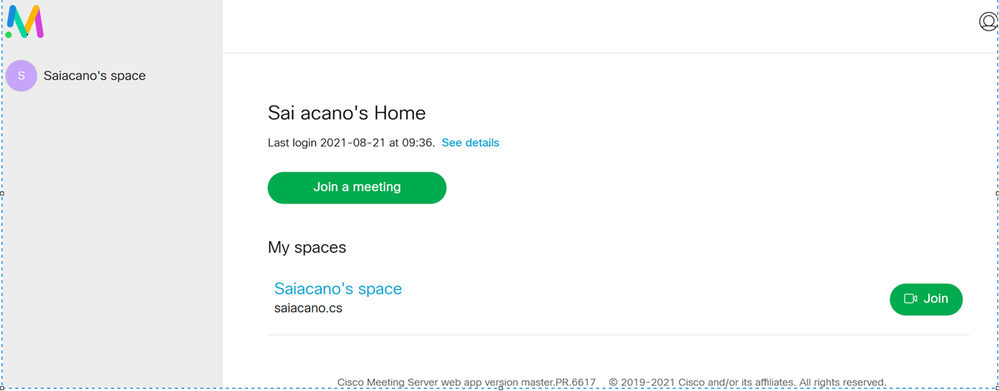 スケジューラは、CMS 3.3のベータコンポーネントです。新しいMainboard Management Processor(MMP)コマンドは、図に示すように強調表示されたスケジューラを設定するように設定されます。
スケジューラは、CMS 3.3のベータコンポーネントです。新しいMainboard Management Processor(MMP)コマンドは、図に示すように強調表示されたスケジューラを設定するように設定されます。
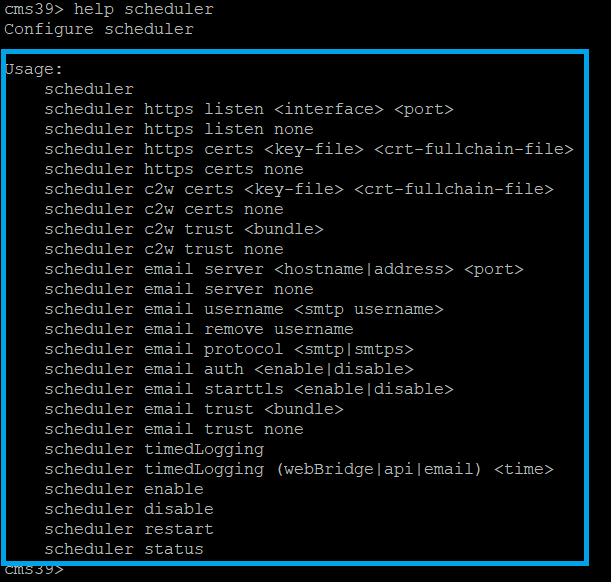
スケジューラC2W:Webブリッジ接続の説明
スケジューラが有効になると、ループバックインターフェイスを介してCall BridgeにAPI要求を行います。したがって、スケジューラは、Call BridgeもホストするMeeting Serverに導入する必要があります。リモートコールブリッジを使用するようにスケジューラを設定することはできません。
Call Bridgeが各Web BridgeへのC2W接続も確立するのと同様に、C2W接続は各Web Bridgeに確立されます。スケジューラとCall Bridge間の接続を有効にするために明示的な設定は必要ありません。これは、ループバックインターフェイス上で自動的に行われるためです。同様に、C2W接続はすべて自動ですが、スケジューラとWebブリッジの間に信頼バンドルを設定する必要があります。
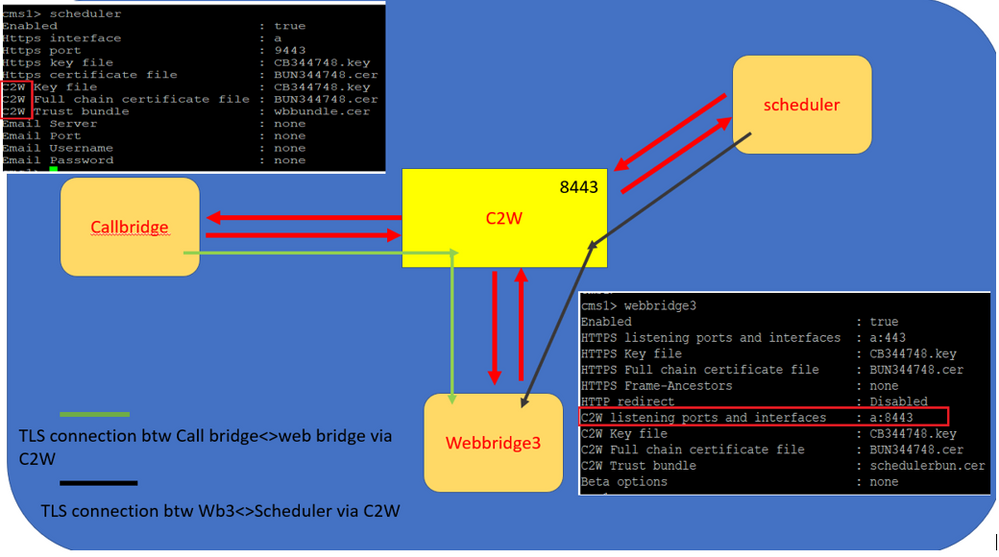
スケジューラ接続:
- C2W信頼を設定します。
C2Wは、スケジューラから各Webブリッジに確立されたTLSベースのWebSocket接続です。このリリースでは、各スケジューラがクラスタ内の各Webブリッジに接続できる必要があります。 スケジューラでは、この接続に使用するクライアント証明書とキーの設定が必要です。スケジューラは、同じ場所にCall Bridgeがあるサーバ上で実行する必要があるため、導入を容易にするために、SchedulerサービスにCall Bridge証明書とC2W信頼証明書を使用できます。これにより、使用される証明書がすでにWeb Bridge C2W信頼に含まれていることを確認できます。
これを行うには、証明書を作成し、Secure File Transfer Protocol(SFTP)経由でMeeting Serverにアップロードするか、Public Key Infrastructure(PKI)MMPコマンドを使用して証明書を作成します。
scheduler c2w certs CB344748.key BUN344748.cer
ここで、BUN344748.cerは完全なチェーン証明書です。 完全なチェーン証明書は、Web Bridgeサーバへのセキュアな接続を確立するときに、スケジューラサービスによって提供されます。
スケジューラは、接続先の各Webブリッジを信頼できることが重要です。そのため、すべてのWeb Bridge証明書をバンドルし、スケジューラにWeb Bridgeバンドルを信頼させます。
次のコマンドでスケジューラを設定します。 scheduler c2w trust webbridge_bundle.cer
以下に、いくつかの例を示します。 scheduler c2w trust wbbundle.cer,値は次のとおりです。 wbbundle.cer は、すべてのWeb Bridge証明書の信頼のバンドルです。
また、Webブリッジがスケジューラを信頼できることも必要です。そのため、すべてのスケジューラ証明書をバンドルし、Web Bridge trust Scheduler Bundleを設定します。webbridge3 c2w trust
スケジューラとCall Bridgeの両方に必要なすべての証明書は、
.
たとえば、 webbridge3 c2w trust schedulerbun.cer ,値は次のとおりです。 schedulerbun.cer は、すべてのスケジューラ証明書とCall Bridge証明書のバンドルです。
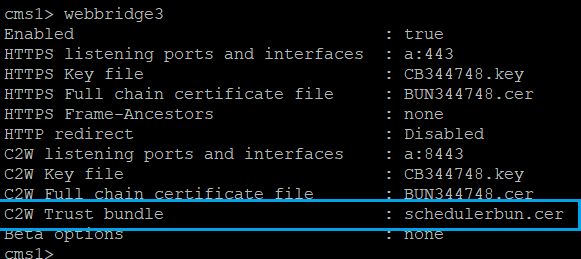
スケジューラは、すべてのWebブリッジとのフルメッシュ接続を維持します。このシナリオでは、導入には次の要素があります。
3つのコールブリッジ
3つのWebブリッジ
スケジューラx 2
すべてのCall BridgeがすべてのWeb Bridgeと通信します。スケジューラ1および2はWebブリッジ3を認識しています。これは、スケジューラが有効な場合にCall Bridgeに対して行われた最初のAPIコールでWebブリッジ3がスケジューラサービスに提示されたためです。
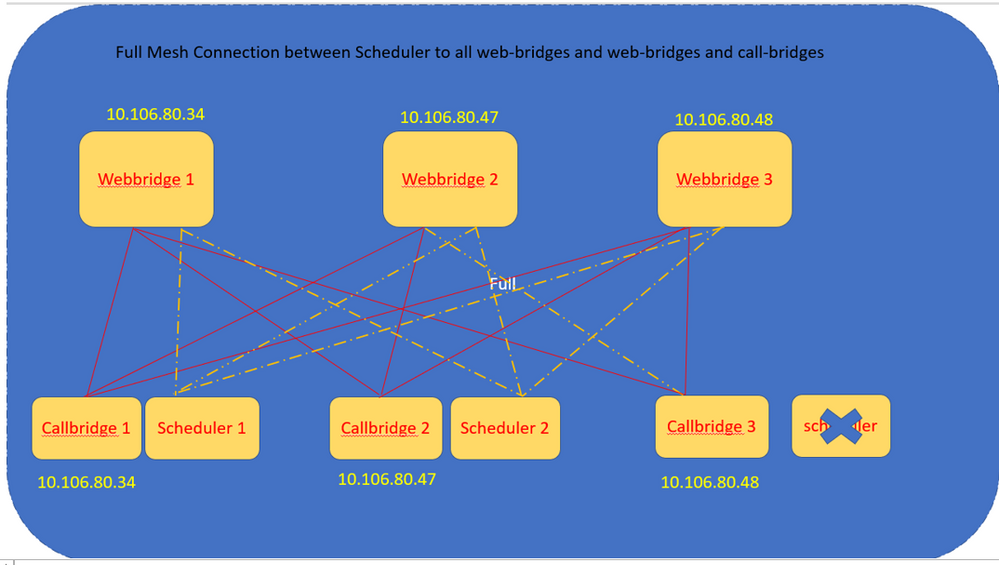
スケジューラのHTTPSインターフェイスを設定することもできます。 スケジューラには独自のHTTPSインターフェイスがあり、これを有効にすると、スケジューラAPIを使用してスケジューラ会議を設定できます。 設定するコマンドを次に示します。
scheduler https listen <interface> <port>
scheduler https certs <key-file> <crt-fullchain-file>
scheduler https listen a 9443
scheduler https certs CB344748.key BUN344748.cer
CMS 1で設定されたスケジューラ:
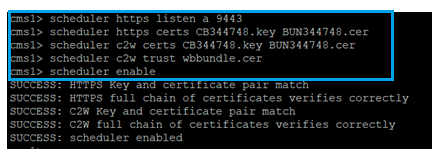
CMS 1で有効なスケジューラ:
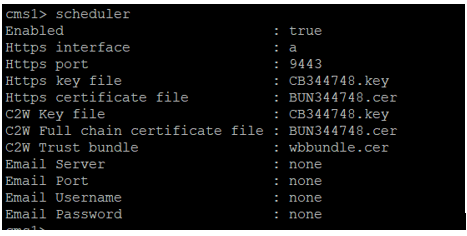
CMS 2で有効なスケジューラ:
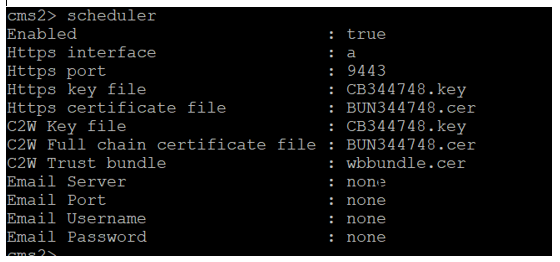
ログのスニペットは次のとおりです。
設定されたWebブリッジのリストは、Call Bridge APIを使用してスケジューラによって取得されます。永続的なC2W接続は、Call Bridgeが各Web BridgeへのC2W接続も確立する方法と同様に、各Web Bridgeに確立されます。
有効なスケジューラサービス:
Aug 21 11:53:22.408 daemon.info cms1 scheduler_backend[2056]: INFO CmsWebSchedulerApplication - Starting CmsWebSchedulerApplication with PID 1 (/app started by ? in /)
スケジューラは、APIコールを介してスケジューラサービスによってプルされたWebブリッジ設定コールのリストであるCall Bridgeに対してAPIクエリを実行します。
Aug 21 11:53:28.999 daemon.info cms1 scheduler_backend[2056]: INFO C2WSupervisor - getWebBridges - totalCount=3
Aug 21 11:53:28.999 daemon.info cms1 scheduler_backend[2056]: INFO C2WSupervisor - getWebBridges - added=3
すべてのWebブリッジに接続するためにC2Wによって接続が試行されます。
Aug 21 11:53:29.011 daemon.info cms1 scheduler_backend[2056]: INFO C2WService - Connecting to webBridge=10.106.80.34:8443
Aug 21 11:53:29.015 daemon.info cms1 scheduler_backend[2056]: INFO C2WService - Connecting to webBridge=10.106.80.47:8443
Aug 21 11:53:29.015 daemon.info cms1 scheduler_backend[2056]: INFO C2WService - Connecting to webBridge=10.106.80.48:8443
Aug 21 11:53:29.069 daemon.info cms1 scheduler_backend[2056]: INFO C2WService - Received guid b6859515-3ea3-4bdc-9dce-a8b3033e62d7 from webbridge 10.106.80.34:8443
Aug 21 11:53:29.069 daemon.info cms1 scheduler_backend[2056]: INFO C2WService - Received guid 09b94d9c-9f70-452e-863b-99f099c774e9 from webbridge 10.106.80.47:8443
Aug 21 11:53:29.070 daemon.info cms1 scheduler_backend[2056]: INFO C2WService - Received guid 994190fa-1917-4c49-a9e6-3c05f1b8be91 from webbridge 10.106.80.48:8443
スケジューラサービスはC2W経由でWebブリッジに接続し、スケジューラタブを提供します。
Aug 21 11:53:31.016 daemon.info cms1 scheduler_backend[2056]: INFO C2WSupervisor - C2W connection for webbridge 10.106.80.34:8443 UP
Aug 21 11:53:31.017 daemon.info cms1 scheduler_backend[2056]: INFO C2WSupervisor - C2W connection for webbridge 10.106.80.47:8443 UP
Aug 21 11:53:31.017 daemon.info cms1 scheduler_backend[2056]: INFO C2WSupervisor - C2W connection for webbridge 10.106.80.48:8443 UP
スケジューラは、すべてのWebブリッジとのフルメッシュ接続を維持します。この導入には次のものが含まれます。
3つのCall Bridge
3つのWebブリッジ
スケジューラx 2
すべてのCall BridgeがすべてのWeb Bridgeと通信します。スケジューラ1および2はWeb Bridge 3を認識しています。スケジューラが有効な場合に行われる最初のAPIコール時にWeb Bridge 3がスケジューラサービスに提示されたためです。
Aug 21 11:53:28.999 daemon.info cms1 scheduler_backend[2056]: INFO C2WSupervisor - getWebBridges - totalCount=3
Aug 21 11:53:28.999 daemon.info cms1 scheduler_backend[2056]: INFO C2WSupervisor - getWebBridges - added=3
Aug 21 11:53:29.011 daemon.info cms1 scheduler_backend[2056]: INFO C2WService - Connecting to webBridge=10.106.80.34:8443
Aug 21 11:53:29.015 daemon.info cms1 scheduler_backend[2056]: INFO C2WService - Connecting to webBridge=10.106.80.47:8443
Aug 21 11:53:29.015 daemon.info cms1 scheduler_backend[2056]: INFO C2WService - Connecting to webBridge=10.106.80.48:8443
スケジューラの状態:
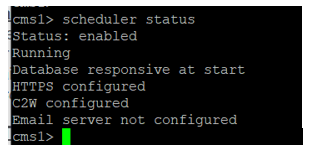
注:スケジューラ機能にアクセスするにはサインインする必要があります。この機能は[ゲスト/参加ユーザ(Guest/Join users)]ランディングページでは使用できません。
スケジューラの設定後、クライアントWebアプリケーションは会議タブをスケジュールします。
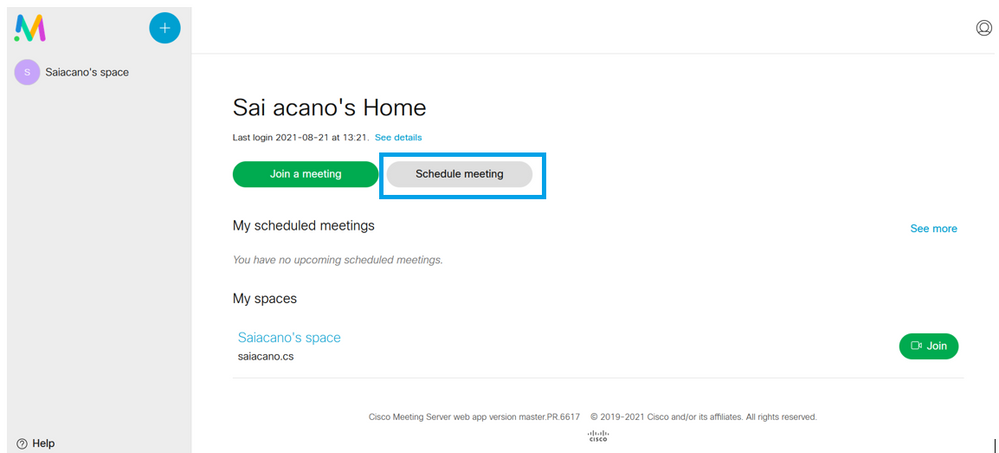
会議のスケジュール(オプション)
注:これは環境に固有の設定です。
さらに、WLCでIPアドレスを設定して、 CoSpaceTemplates会議に割り当てます CoSpaceTemplates 主催者と参加者に会議へのアクセス方法を提供します。
CoSpaceテンプレートを作成します。
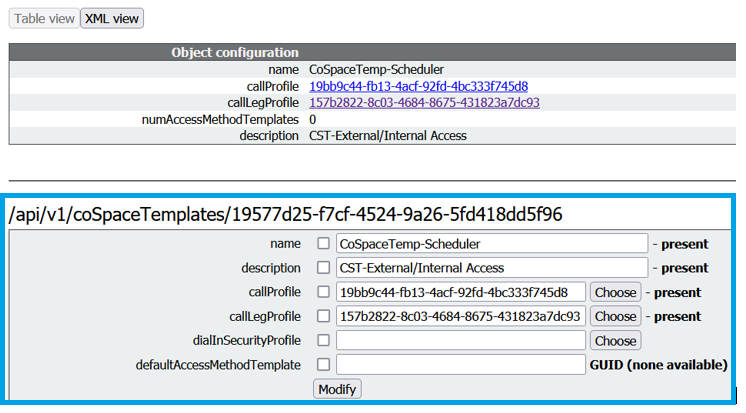
アクセス方式テンプレートを作成し、それをDMVPNサーバに CoSpaceTemplates:
/api/v1/coSpaceTemplates/19577d25-f7cf-4524-9a26-5fd418dd5f96/accessMethodTemplates
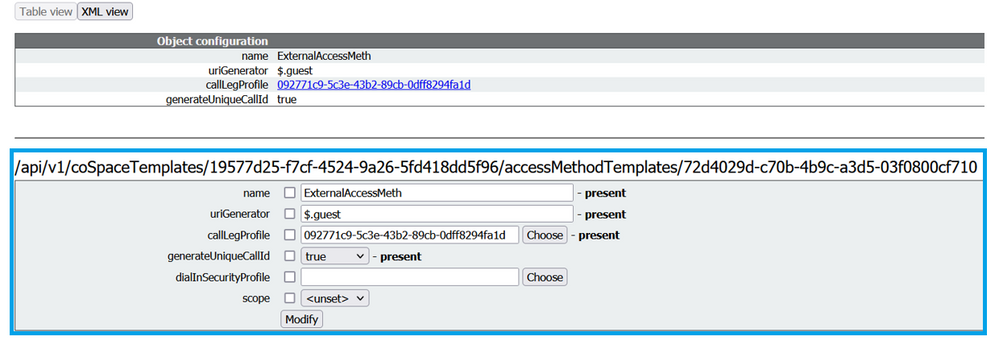
次の場合は、追加のアクセス方法を割り当てます。
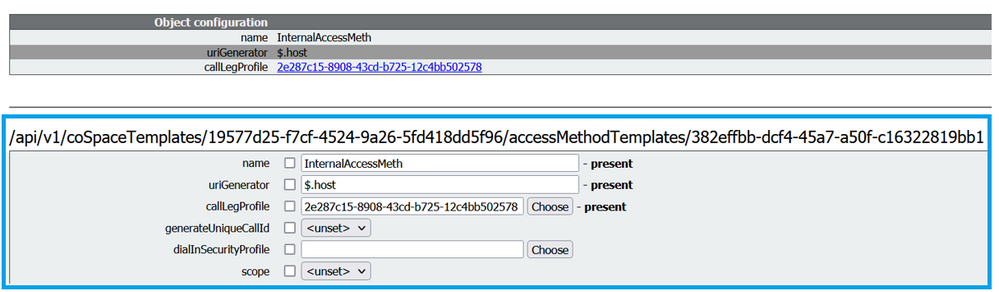
これを割り当てることができます CoSpaceTemplates をLDAPユーザに割り当てます。テスト目的で、1人のユーザに割り当てます。
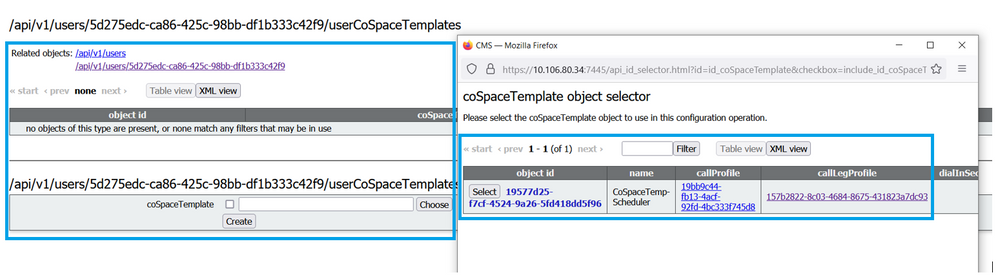 テンプレートがLDAPユーザに割り当てられると、Webアプリでサインインして、会議をスケジュールします。
テンプレートがLDAPユーザに割り当てられると、Webアプリでサインインして、会議をスケジュールします。
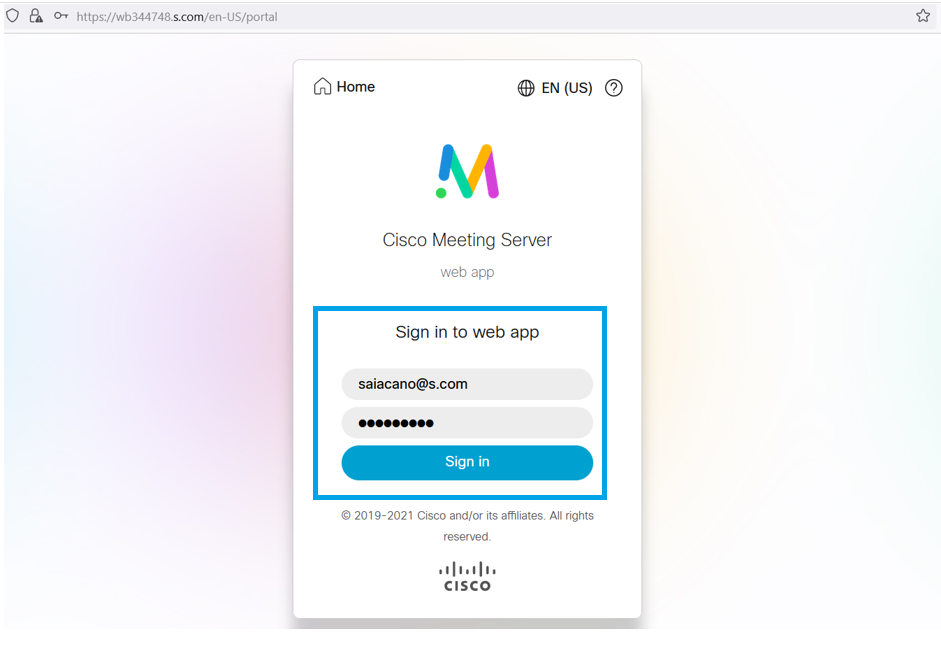
ユーザがログインしたら、[On]をクリックします。 Schedule meeting 会議をスケジュールします。
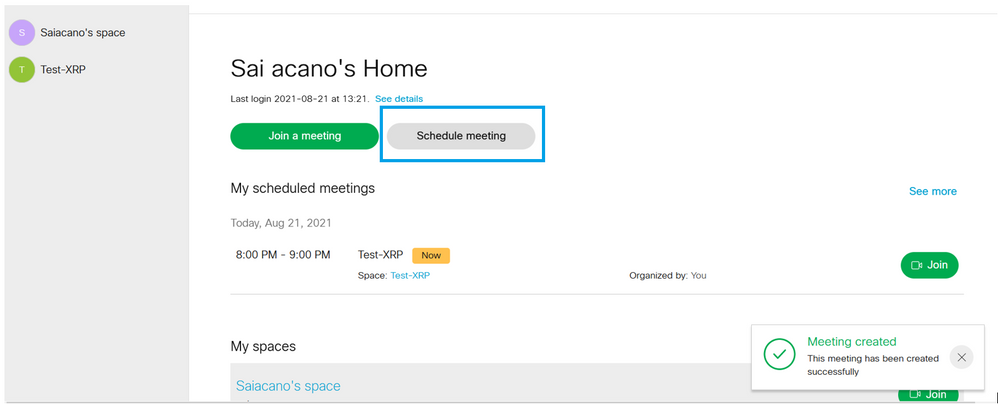
新しくスケジュールされた会議に名前を付け、 CoSpace 新しいファイルを作成します。
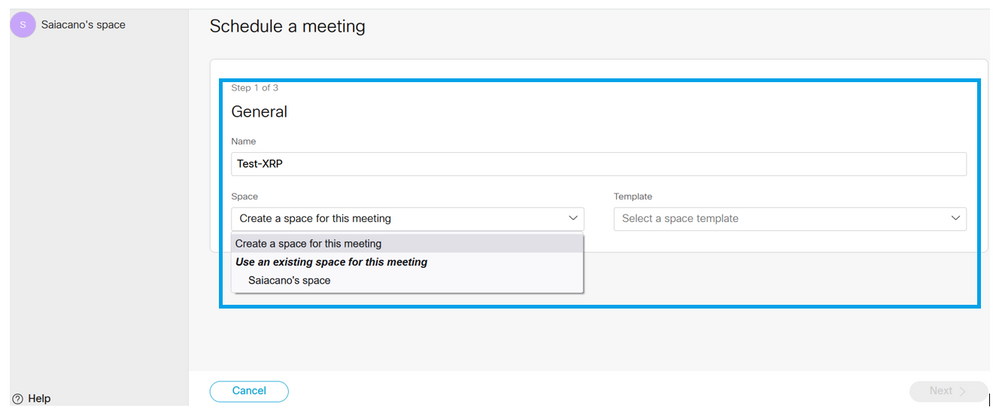
次のいずれかを選択します。 CoSpace 以前に作成したテンプレート:
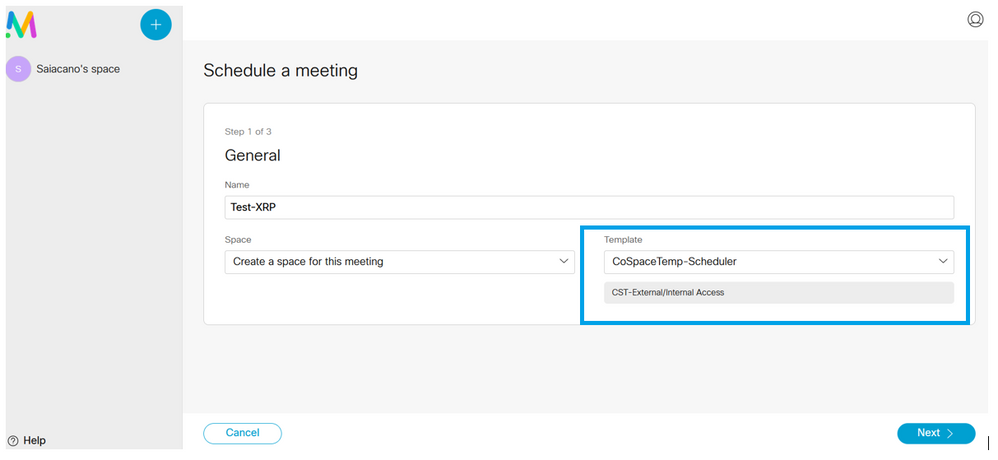
クリック Next 図に示すように、会議スケジュール(時間/日付/繰り返しまたはアドホック)を設定します。
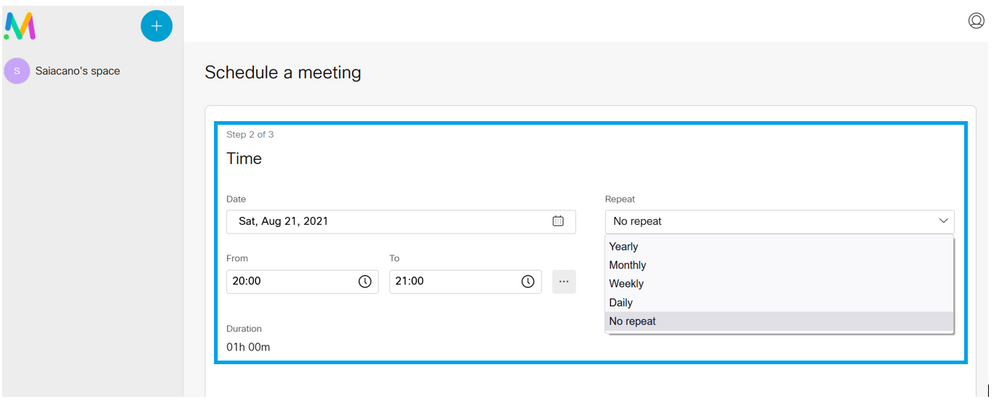
次のページで参加者を追加します。ここでは、どの参加者がどのアクセス方法を使用するかを定義できます。
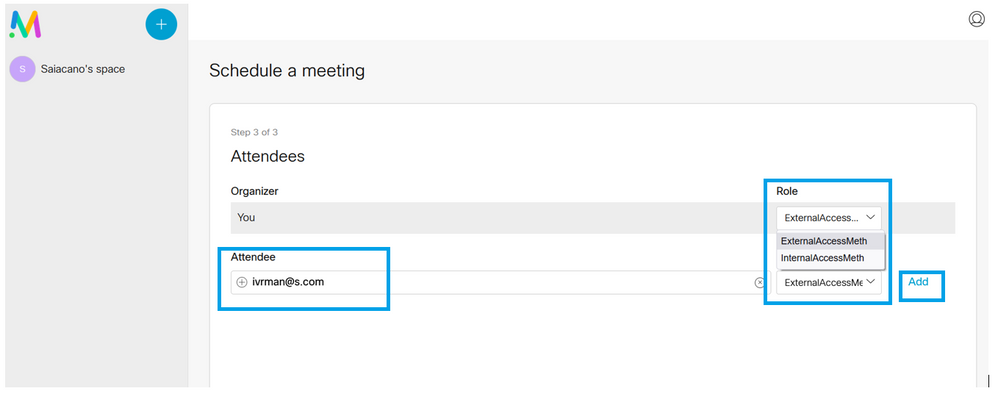
会議をスケジュールし、 Create Webアプリケーションに入力します。
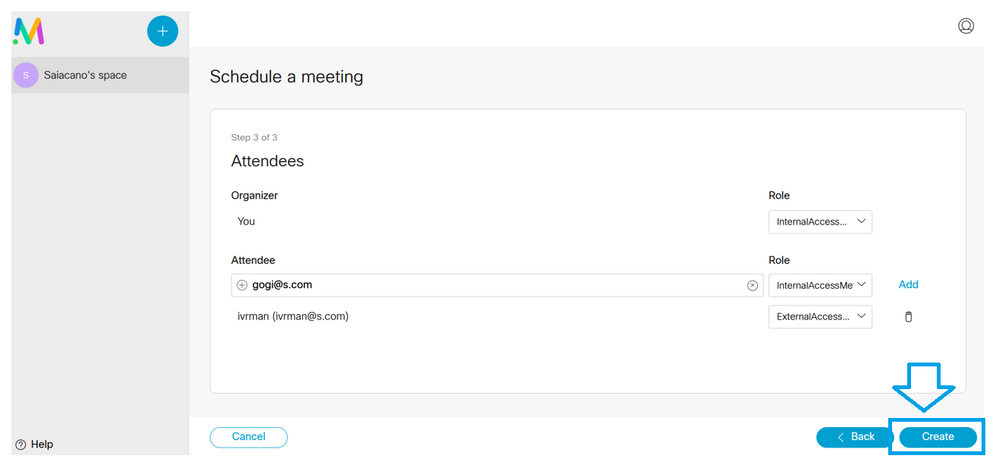
次に、 Join a meeting または Schedule meeting図に示すように、会議を開始します。
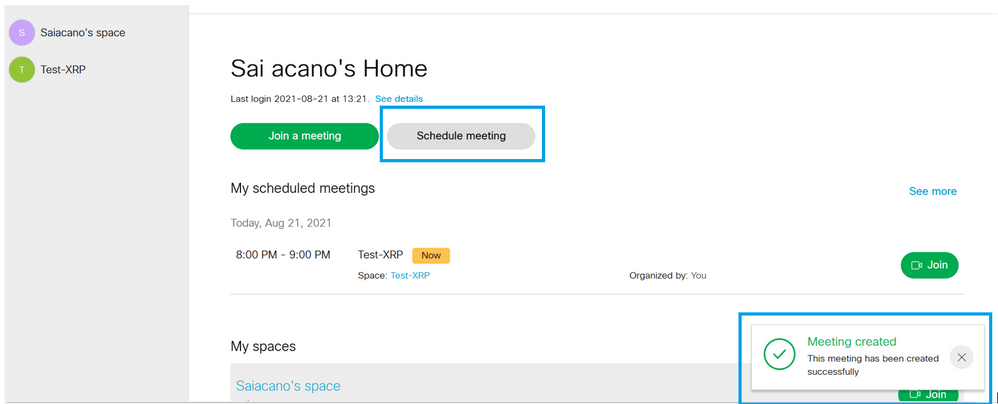
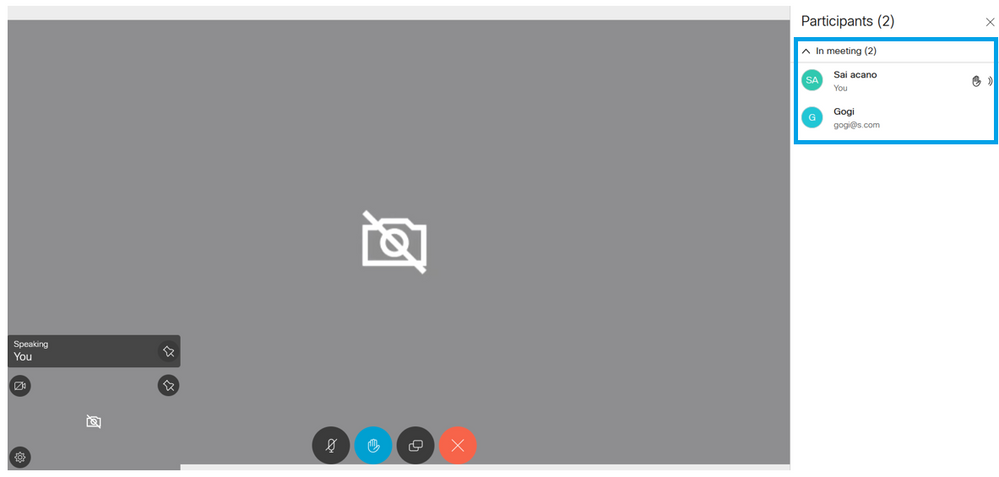
スケジュールされたコールがCMSのクラスタに接続されます。
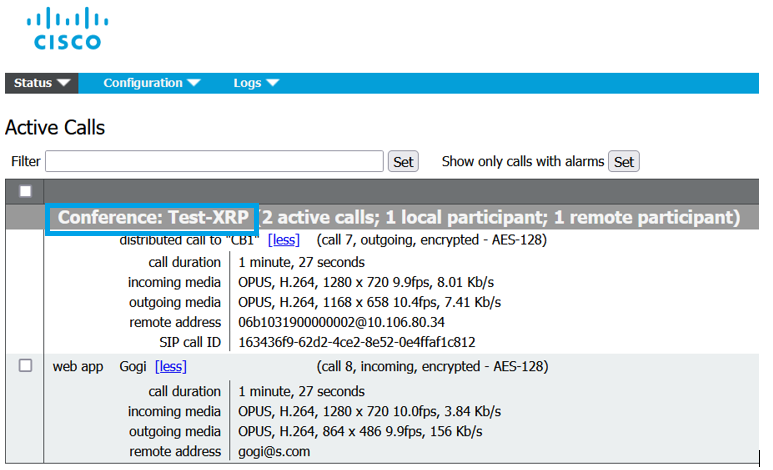
確認
現在、この設定に使用できる確認手順はありません。
トラブルシュート
現在、この設定に関する特定のトラブルシューティング情報はありません。
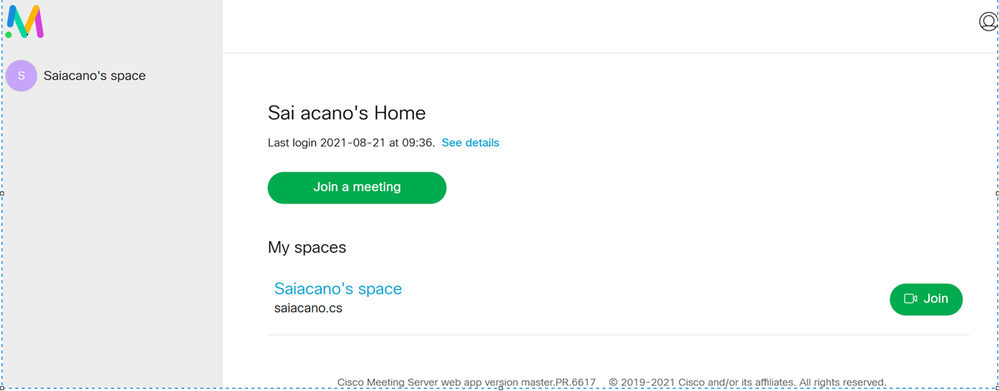
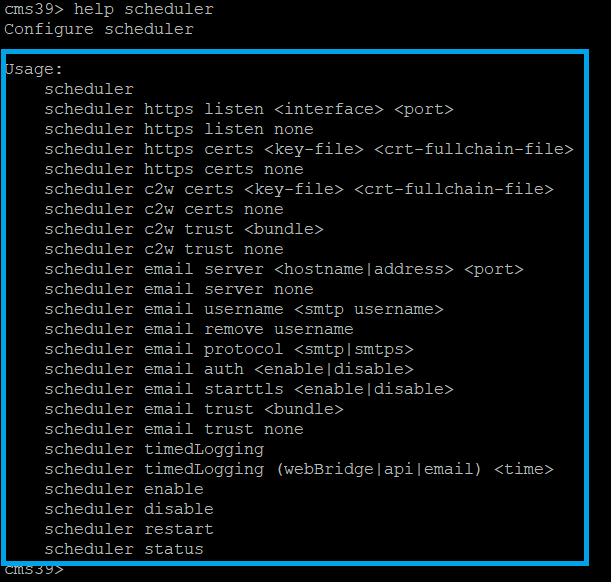
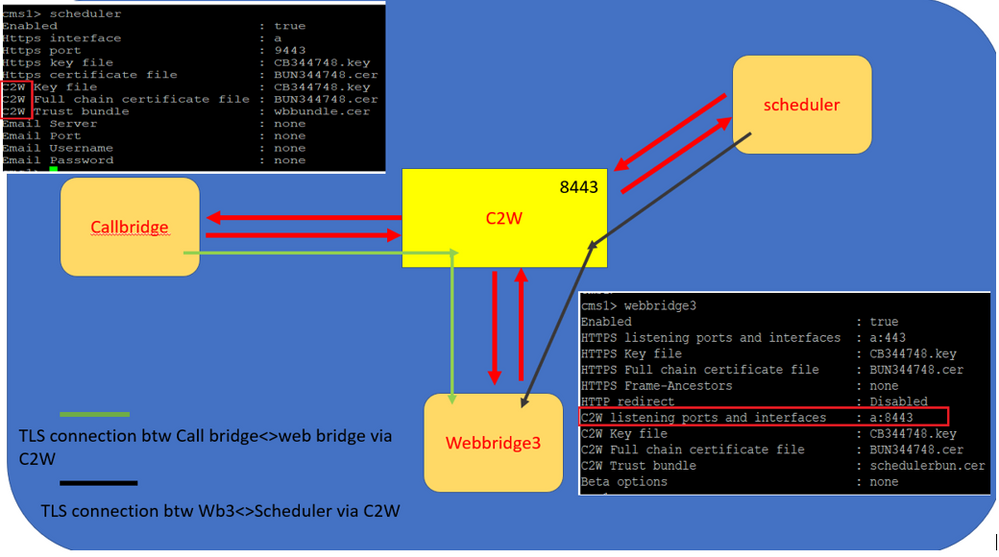
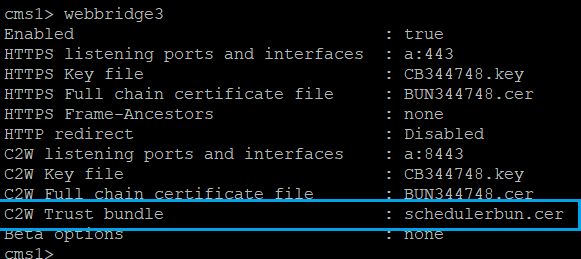
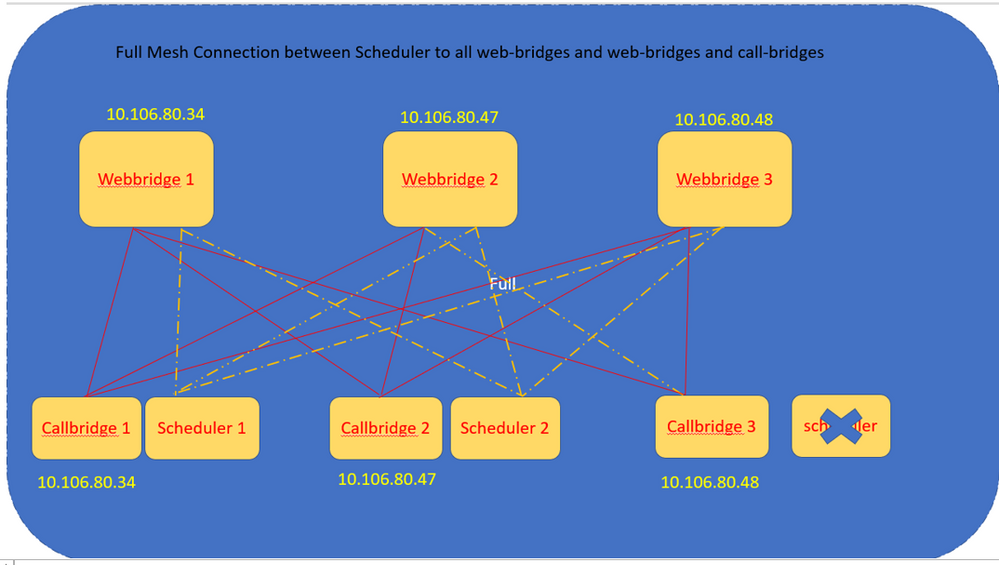
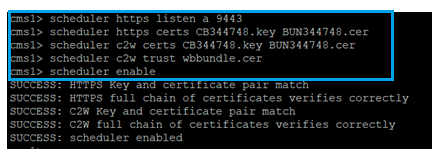
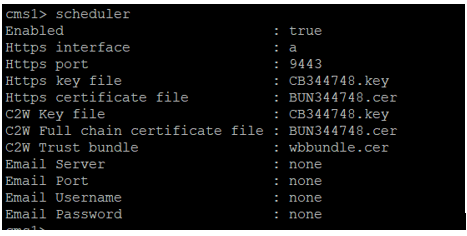
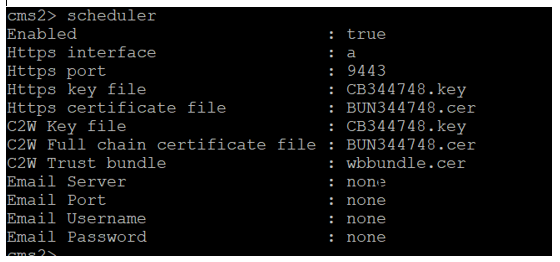
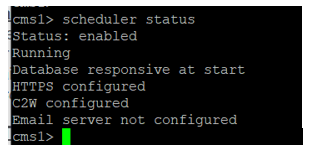
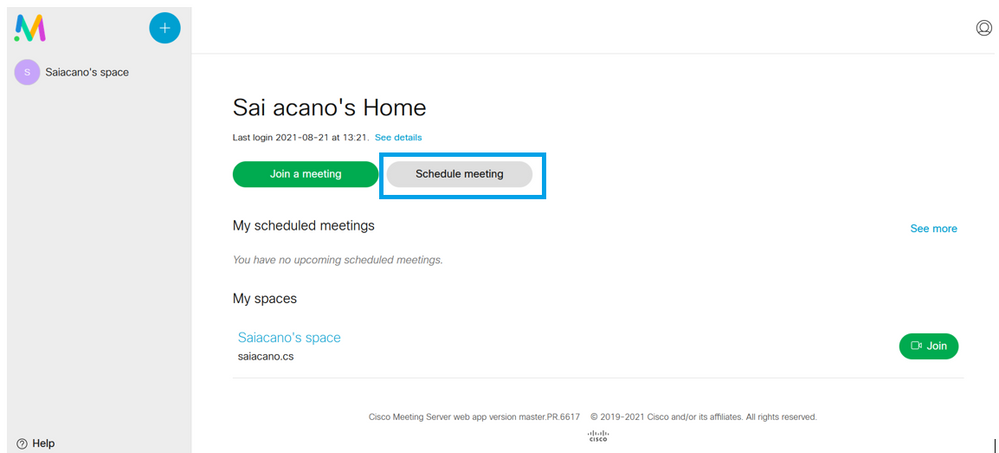
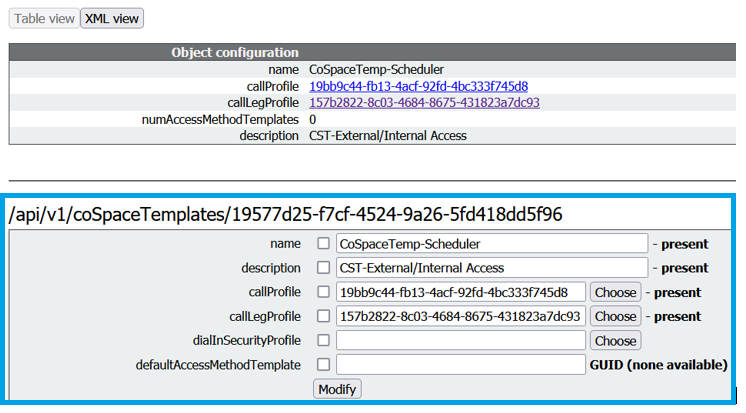
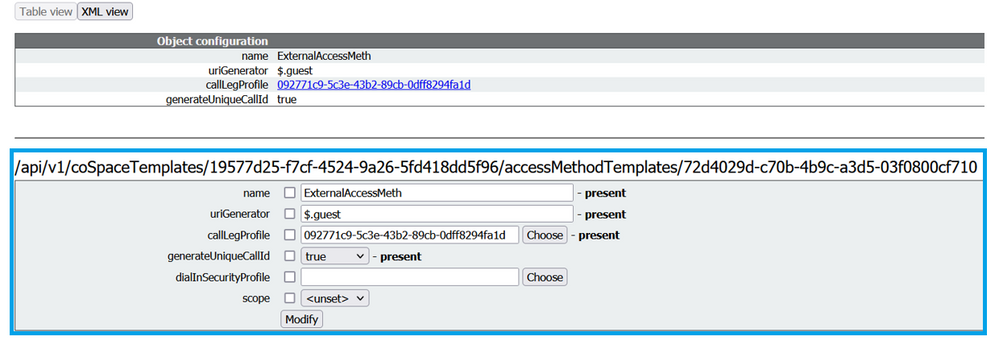
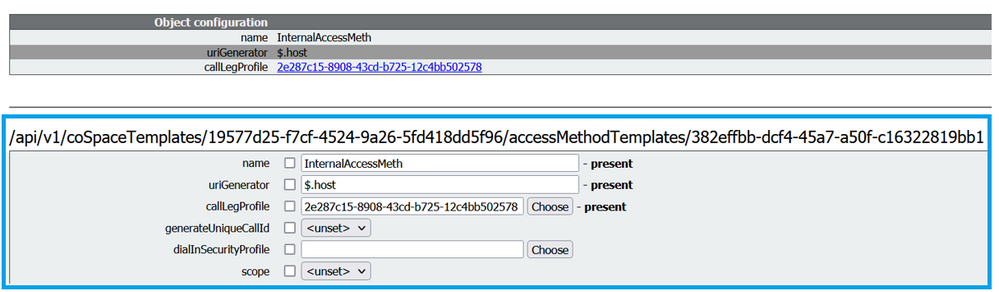
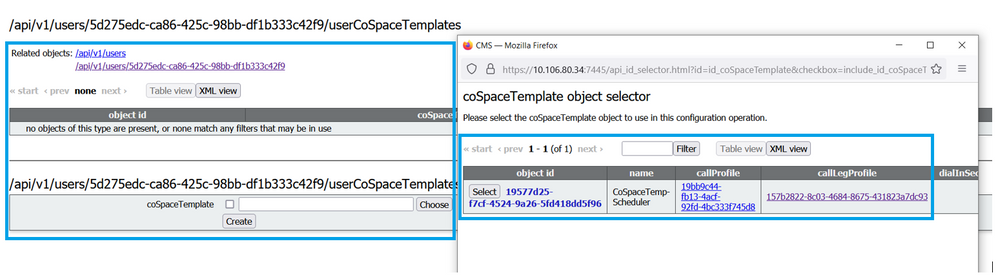
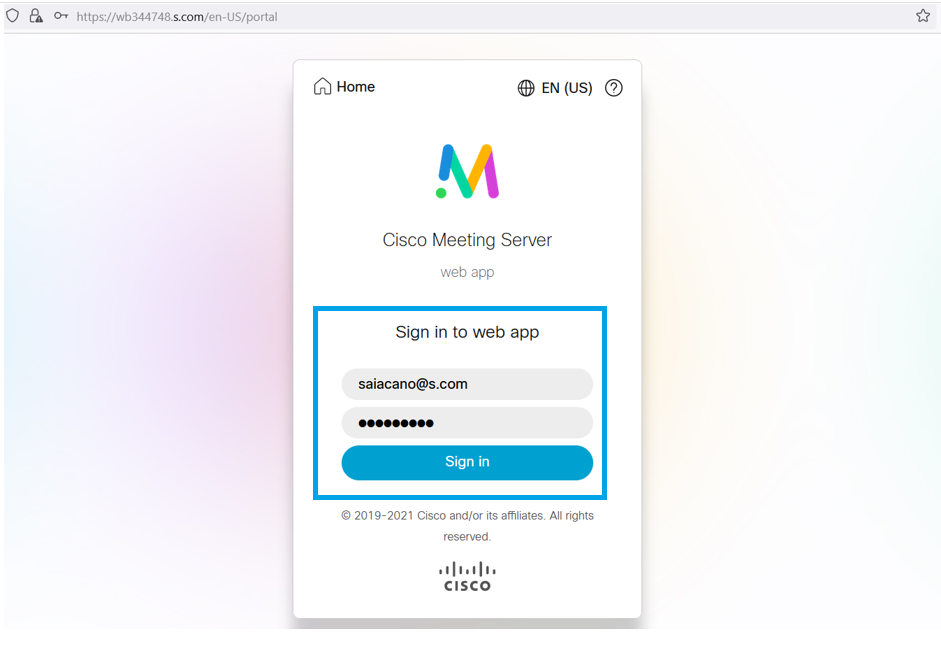
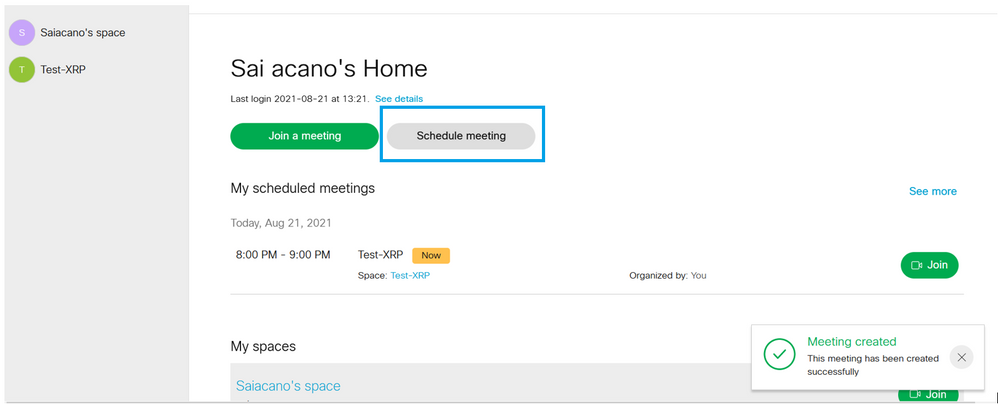
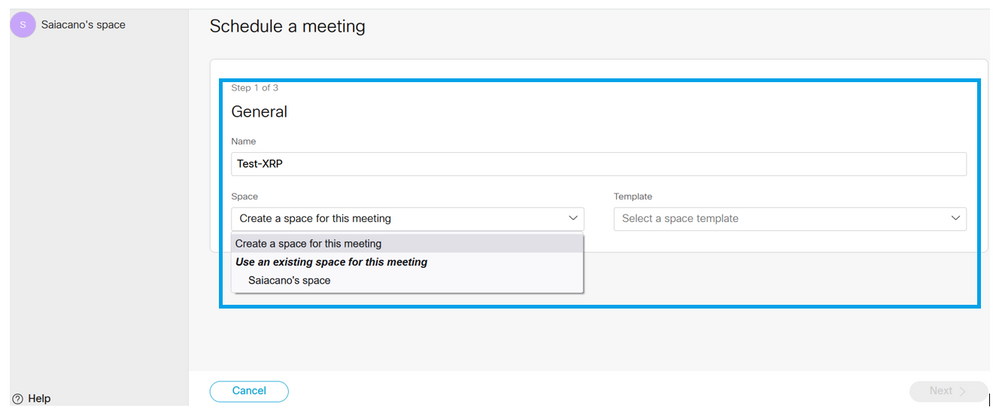
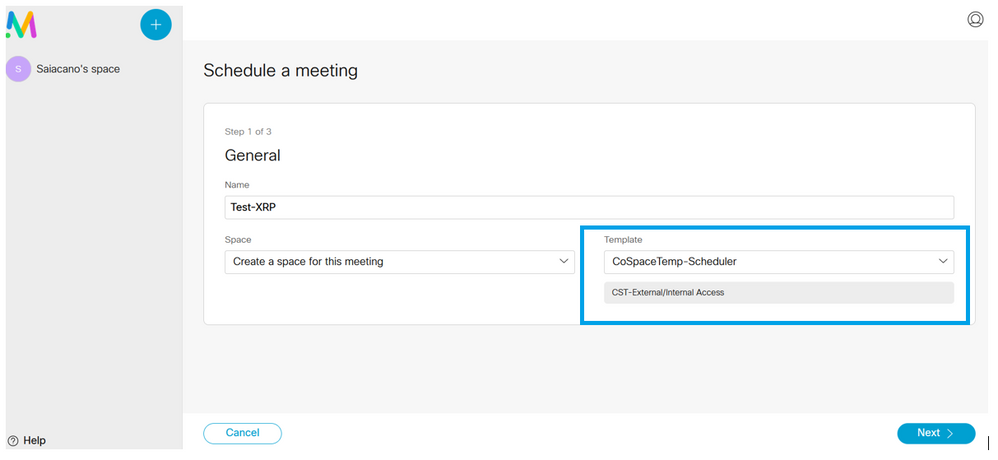
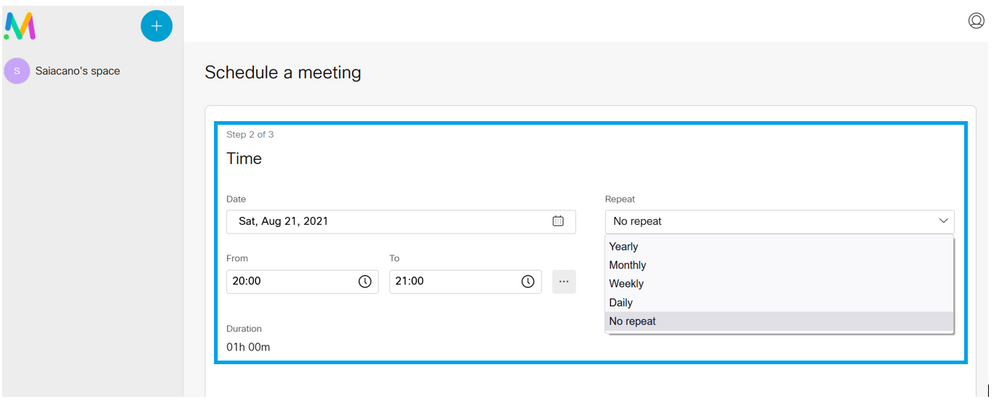
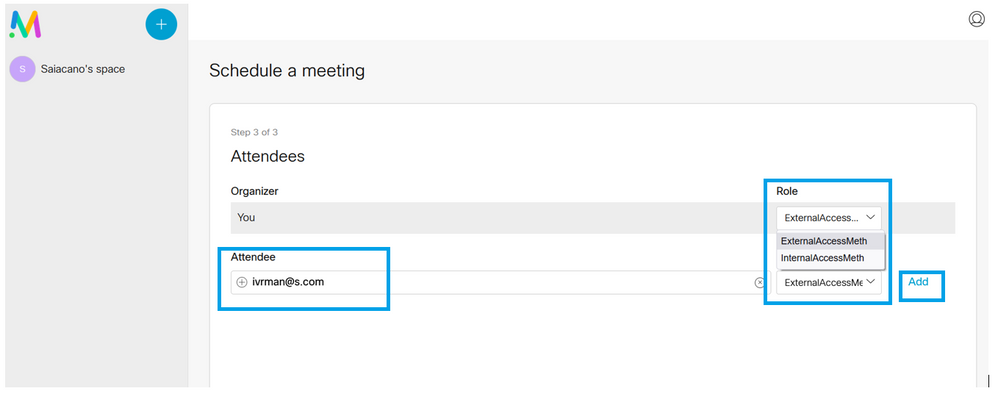
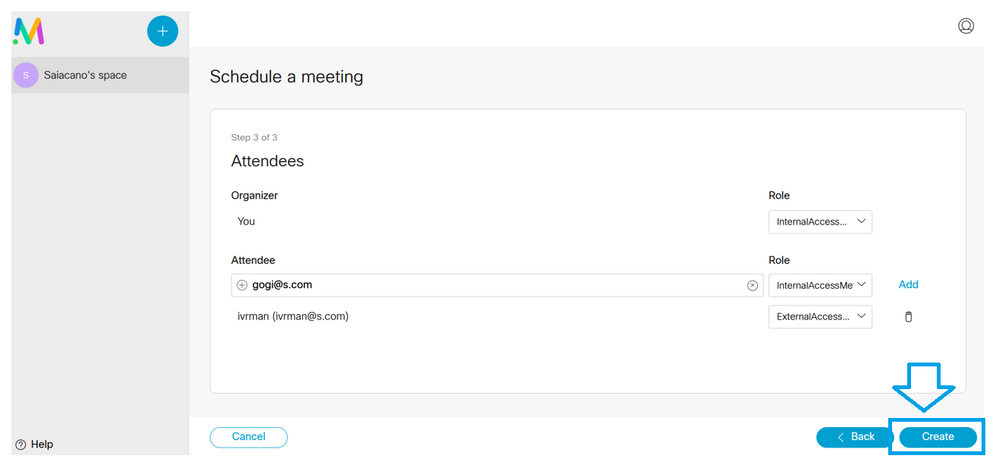
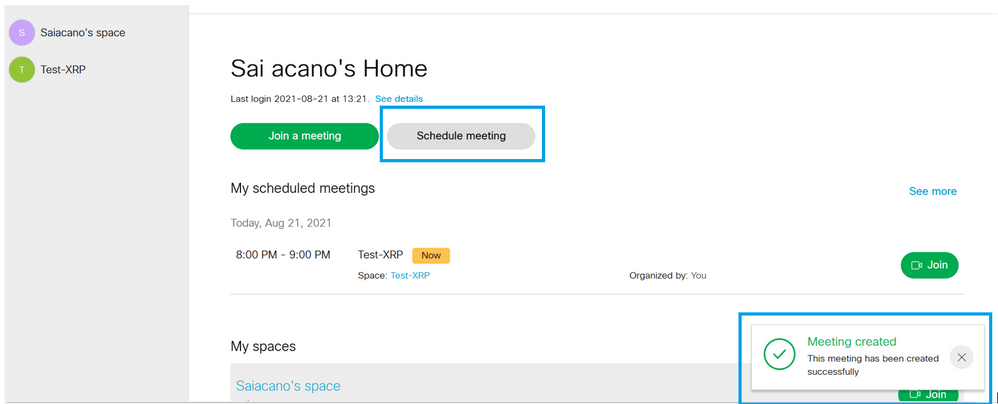
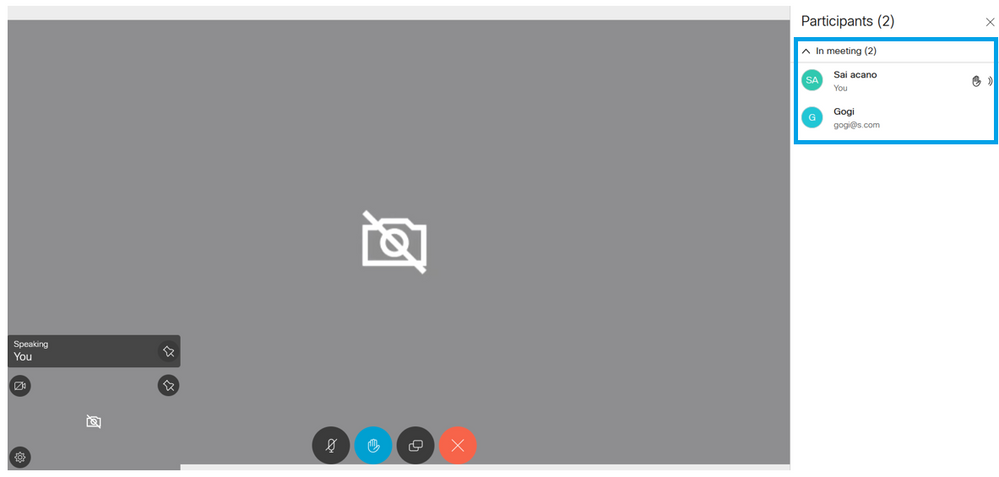
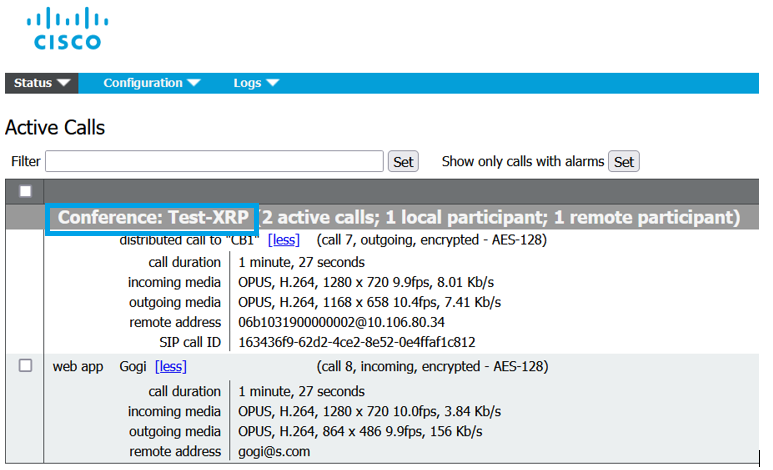
 フィードバック
フィードバック